O que fazer quando o iPhone dá erro na atualização? 06 o problema:
- Reinicie o iPhone: Às vezes, um simples reinício pode resolver problemas temporários. Pressione e segure o botão de alimentação até que o controle deslizante vermelho apareça. Arraste o controle deslizante para desligar o iPhone e, em seguida, ligue-o novamente pressionando o botão de alimentação novamente.
- Verifique a conexão com a internet: Certifique-se de que o seu iPhone esteja conectado a uma rede Wi-Fi estável e confiável. Uma conexão de internet fraca ou instável pode causar problemas durante o processo de atualização.
- Verifique o espaço de armazenamento disponível: Certifique-se de que há espaço suficiente no seu iPhone para concluir a atualização. Se o seu dispositivo estiver com pouco espaço de armazenamento disponível, você pode precisar liberar espaço excluindo aplicativos não utilizados, fotos, vídeos ou outros dados.
- Atualize o iTunes: Se você estiver atualizando o iPhone usando o iTunes no computador, verifique se está usando a versão mais recente do iTunes.
- Tente uma atualização via iTunes: Se você estiver tentando atualizar o iPhone pelo próprio dispositivo (over-the-air) e estiver enfrentando problemas, tente atualizá-lo usando o iTunes no seu computador. Conecte o iPhone ao computador, abra o iTunes e siga as instruções para atualizar o dispositivo.
- Forçar a reinicialização do iPhone: Às vezes, um erro durante uma atualização pode ser corrigido forçando a reinicialização do iPhone. As etapas para fazer isso variam dependendo do modelo do iPhone:
- Para iPhone 8 ou posterior: Pressione e solte rapidamente o botão de aumentar volume, pressione e solte rapidamente o botão de diminuir volume e, em seguida, mantenha pressionado o botão lateral até que o logotipo da Apple apareça.
- Para iPhone 7 e 7 Plus: Mantenha pressionados os botões lateral e de diminuir volume simultaneamente até que o logotipo da Apple apareça.
- Para iPhone 6s e modelos anteriores: Mantenha pressionados os botões inicial (ou botão de início) e de alimentação simultaneamente até que o logotipo da Apple apareça.
- Restaure o iPhone: Se nenhuma das etapas acima resolver o problema, você pode tentar restaurar o iPhone para as configurações de fábrica usando o iTunes. Este é um passo mais extremo e apagará todos os dados do seu iPhone, portanto, certifique-se de fazer um backup antes de prosseguir.
Caso precisem de um serviço com responsabilidade e profissionalismo temos a solução. Entre em contato conosco ficaremos felizes em ajuda-lo.


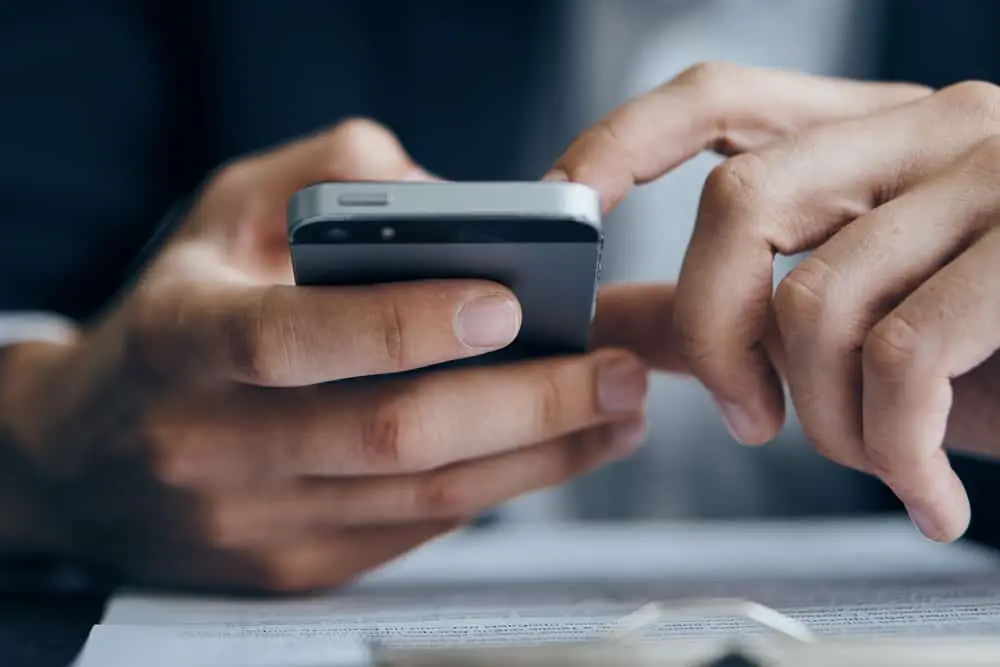
 Fale Conosco agora
Fale Conosco agora